Cómo configurar fácilmente un servicio de asistencia de WordPress de forma gratuita en su tienda WooCommerce
Publicado: 2018-12-19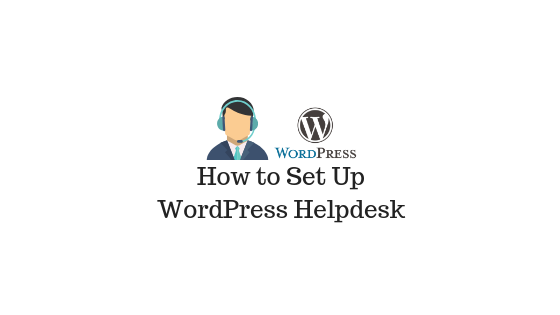
Última actualización - 8 de julio de 2021
Configurar un servicio de asistencia será una de las preocupaciones de todos los propietarios de tiendas de comercio electrónico. Si está administrando una tienda WooCommerce, puede crear un sistema de tickets de soporte simplemente con la ayuda de un complemento gratuito. Cuando está comenzando, esto podría ser realmente útil para crear un sistema de asistencia técnica básico. En este artículo, demostraremos cómo puede configurar fácilmente un servicio de asistencia de WordPress en su tienda WooCommerce. Lo guiaremos a través de las funciones básicas y el proceso de instalación del complemento ELEX WSDesk WordPress Helpdesk.
¿Cómo configurar un servicio de asistencia de WordPress?
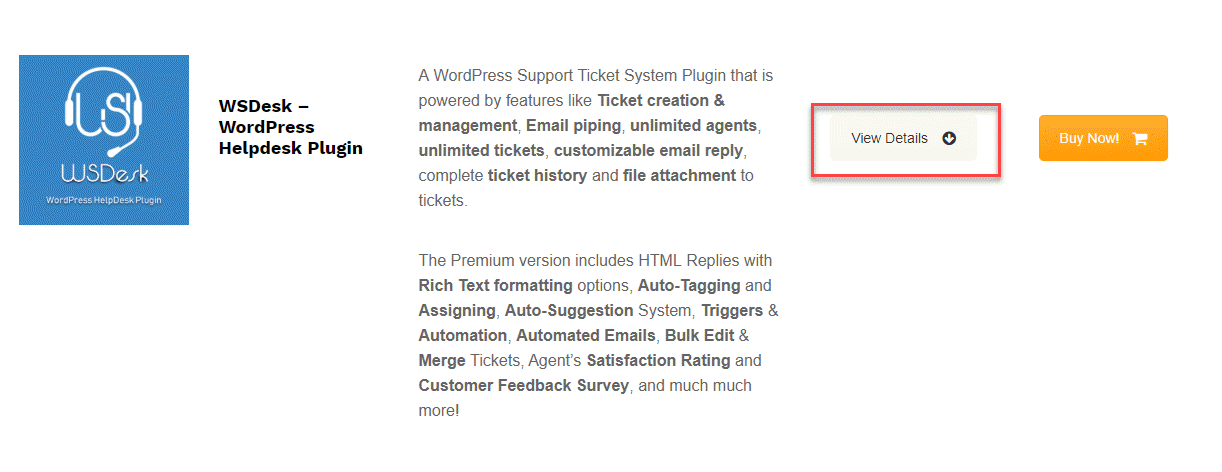
En este artículo, demostraremos cómo puede configurar la versión básica del complemento ELEX WSDesk WordPress Helpdesk. Primero debe elegir la versión básica y pasar por el proceso de pago.
Obtener el archivo zip del complemento
Primero, le mostraremos los pasos que lo llevarán al archivo zip del complemento. Al hacer clic en ver detalles, encontrará una tabla de comparación entre las versiones gratuita y premium. Haz clic en el botón Consíguelo gratis .
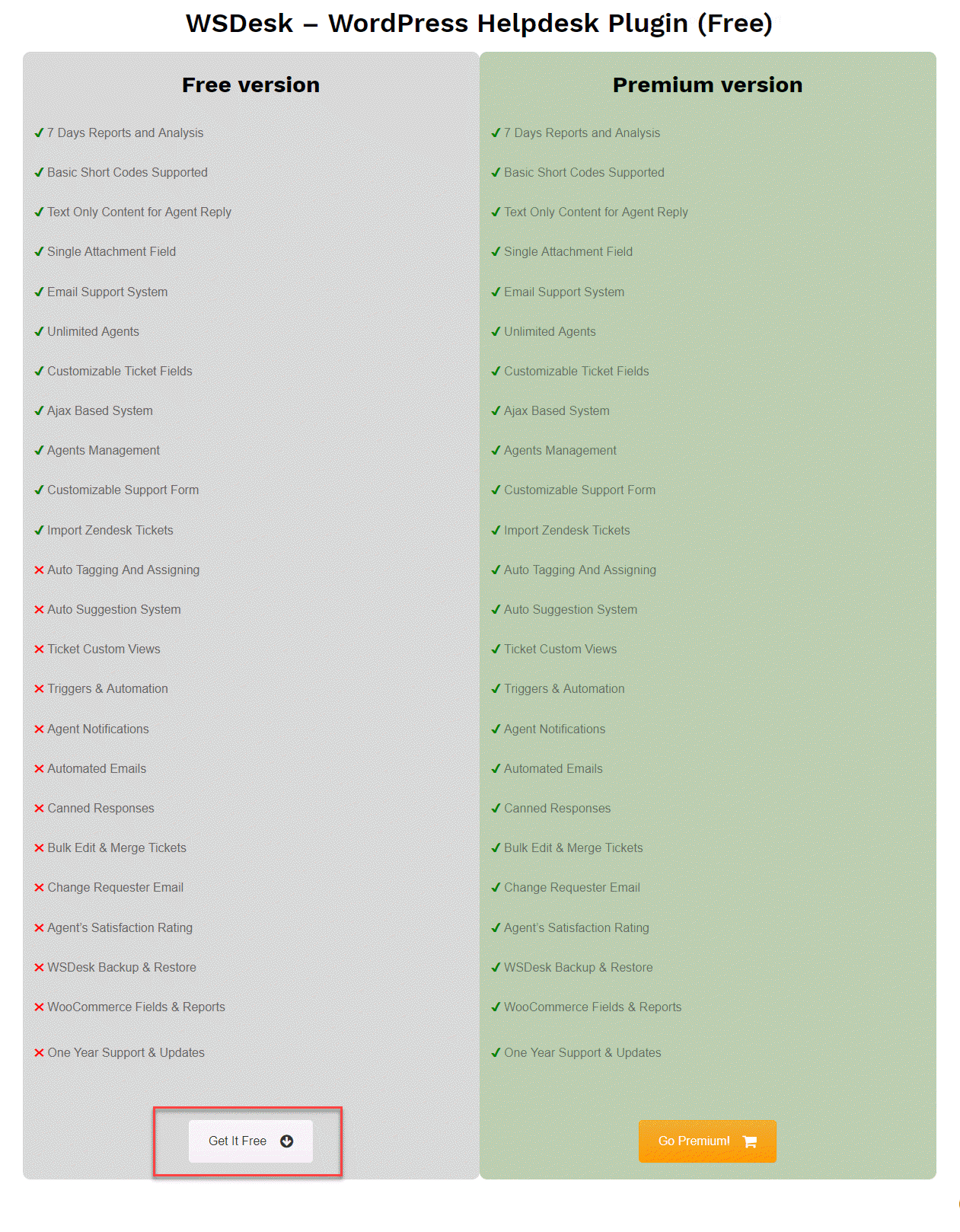
Esto lo llevará a través del proceso de pago.
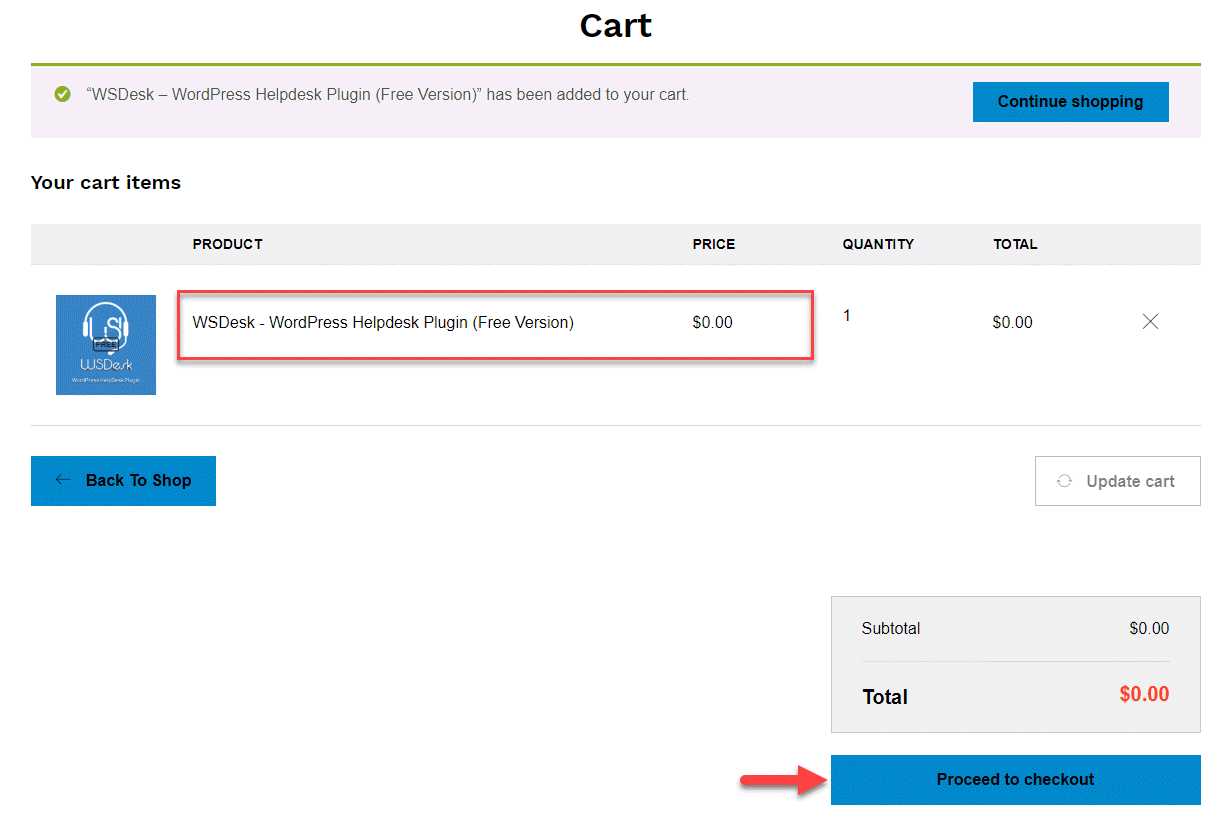
Una vez que complete el proceso de pago, puede descargar el archivo zip del complemento desde su página Mi cuenta. Simplemente haga clic en Complemento (versión gratuita) para descargar el archivo zip.
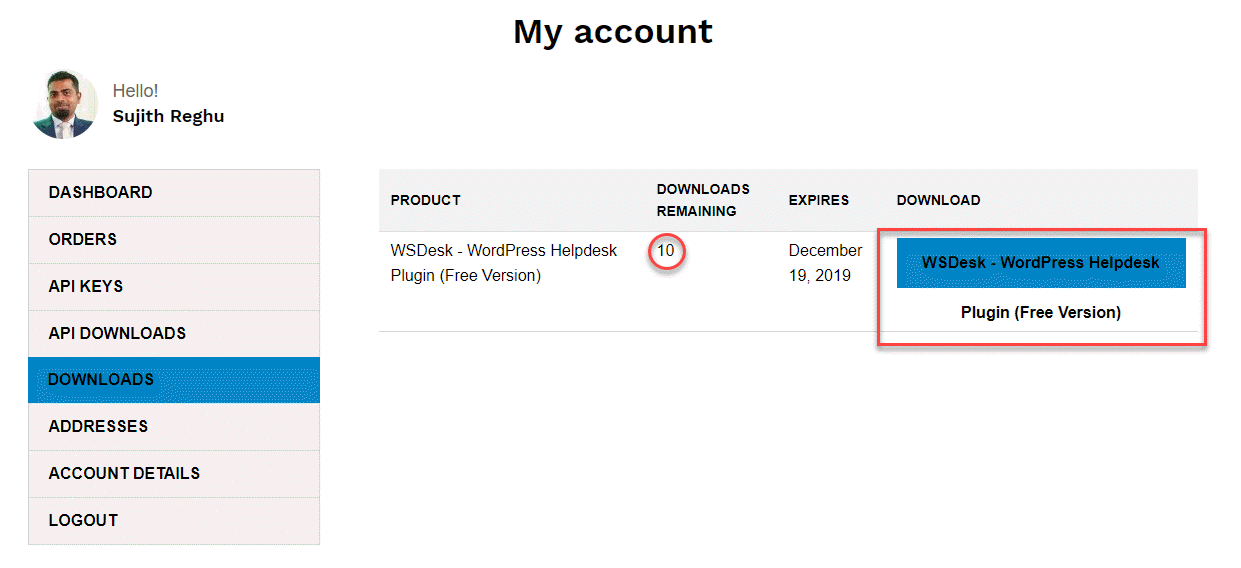
Ahora puede instalar el archivo zip del complemento en su sitio de WordPress. En la configuración del complemento en su panel de administración de WordPress, haga clic en Agregar nuevo > Cargar complemento y elija el archivo zip descargado de la versión básica de WSDesk.
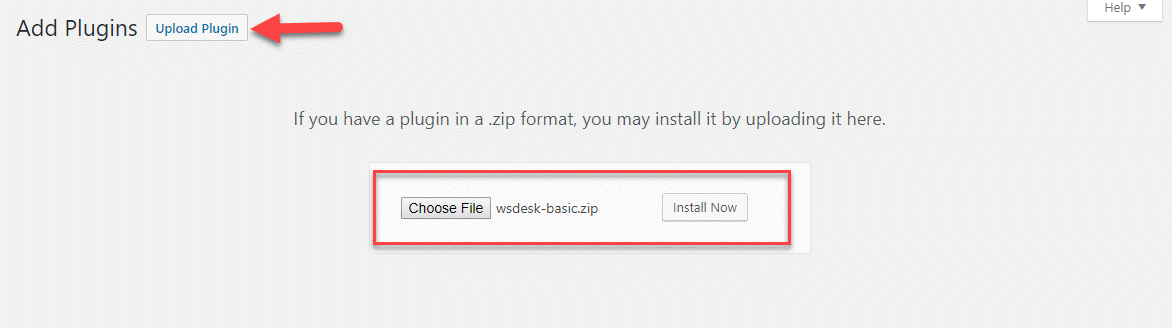
Asistente de configuración rápida
Ahora el complemento se instalará en su sitio de WordPress. Cuando está comenzando, WSDesk tiene un asistente de configuración que facilitará mucho su trabajo. Haga clic en el botón Activar para iniciar el Asistente de configuración rápida. El asistente de configuración se inicia automáticamente. Puede hacer clic en el botón Vamos a configurar ahora para comenzar.
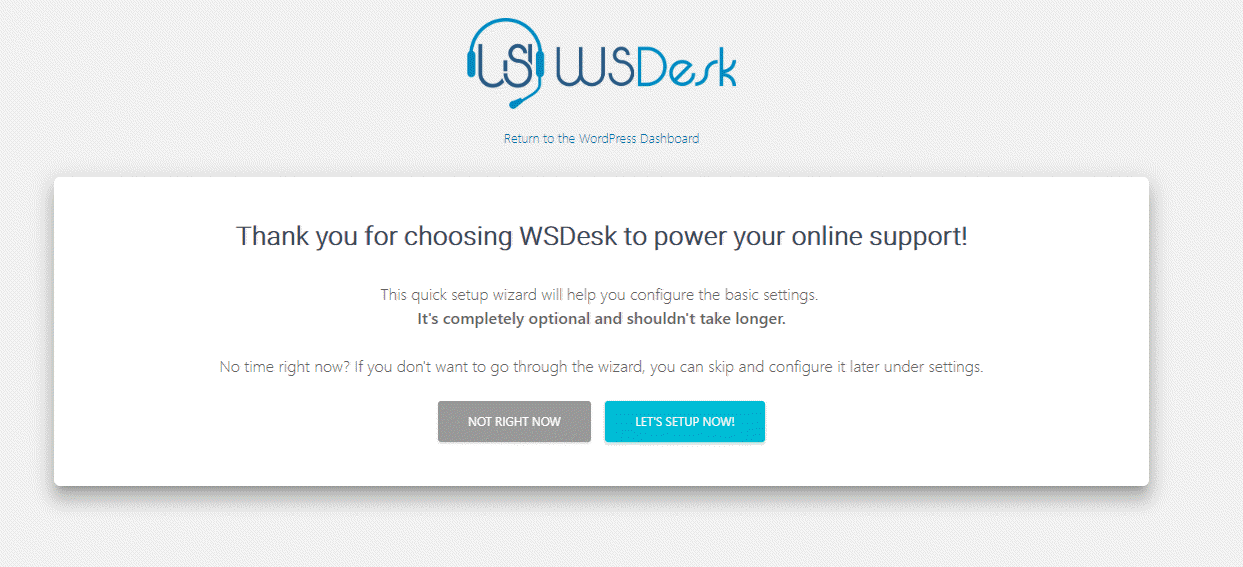
Primero, debe configurar los aspectos básicos de una página de soporte. Puede ingresar un título para su página de soporte, la identificación del correo electrónico en el que desea recibir las consultas de soporte y una identificación inicial para sus tickets. El primer boleto tendrá esta identificación, y los boletos posteriores seguirán una serie a partir de este.
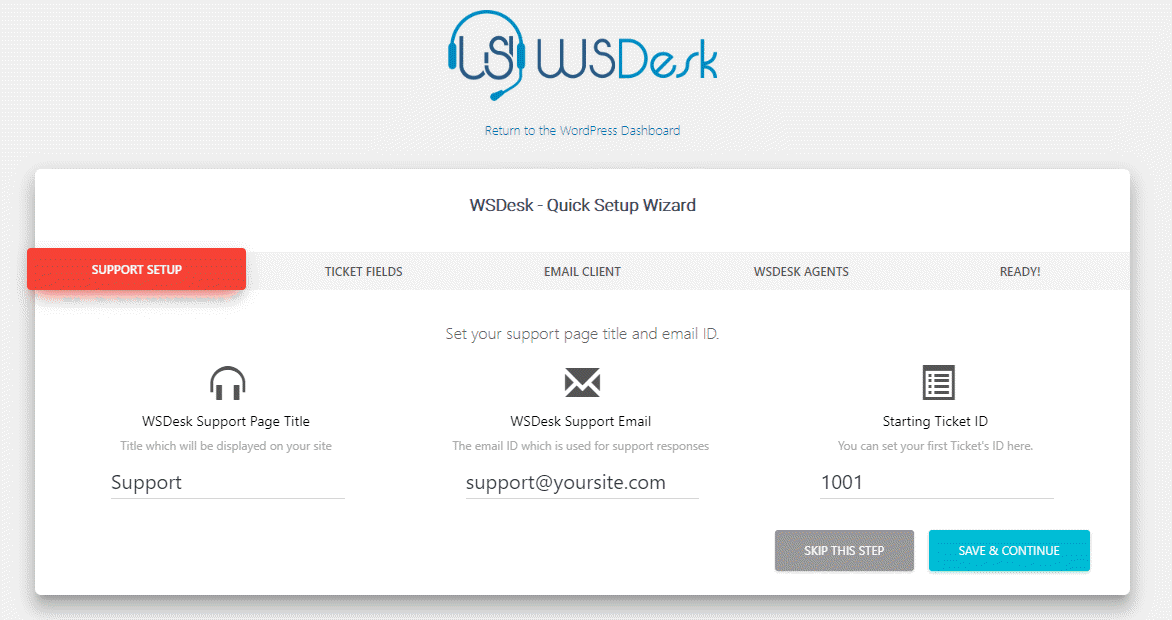
En la siguiente pantalla, puede configurar campos de ticket en su página de soporte. Los campos de tickets que configure aquí se mostrarán en la página de Soporte.
De forma predeterminada, ya habrá tres campos activos en su formulario de soporte. Puede agregar nuevos campos según sus requisitos. Haga clic en el botón Agregar campo para comenzar a configurar campos adicionales en el formulario de soporte.
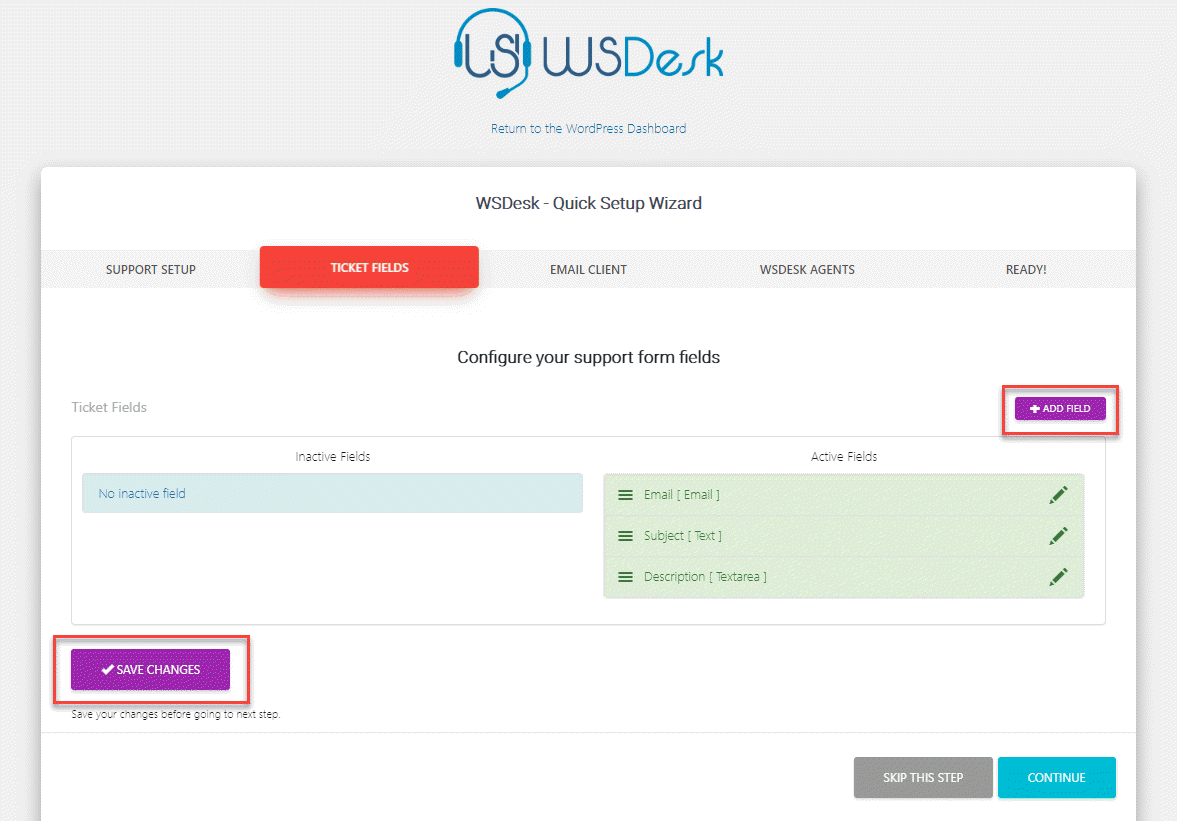
Cuando haga clic en el botón Agregar campo , se mostrará una nueva opción donde puede elegir un tipo de campo. Encontrarás las siguientes opciones:
- Caja de texto
- Seleccione
- Clave
- Radio
- Caja
- Número
- Correo electrónico
- Área de texto
- Archivo adjunto
En función de la selección que realice, encontrará más opciones para configurar cada campo . Por ejemplo, hemos seleccionado el botón de opción y puede ver las opciones mostradas en la siguiente captura de pantalla. Después de configurar el campo, puede hacer clic en el botón Continuar para continuar.
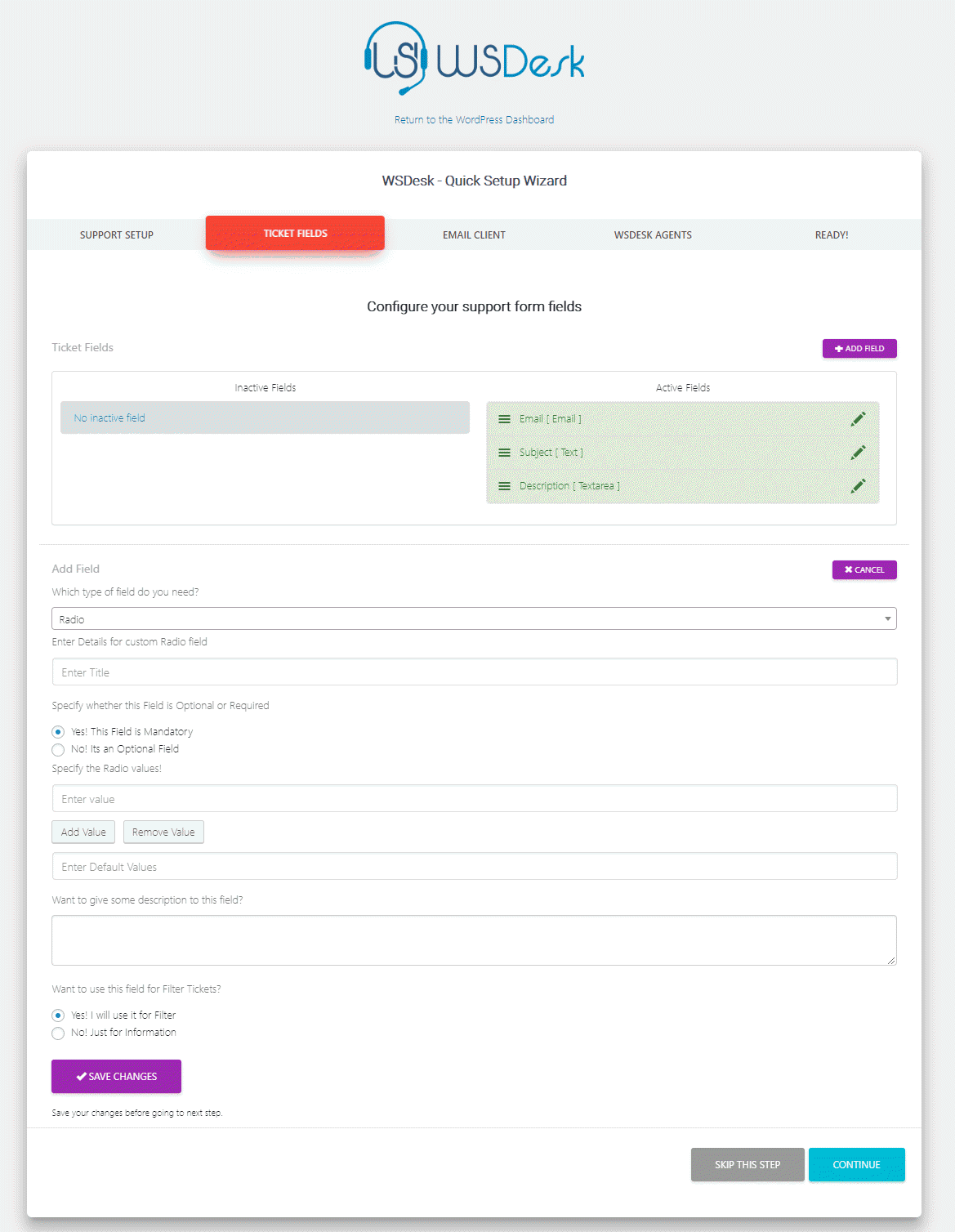
La siguiente pantalla le ayudará a configurar el cliente de correo electrónico . Básicamente, al configurar esto, podrá convertir los correos electrónicos enviados por los clientes a su ID de correo electrónico de soporte en tickets. Puede encontrar los detalles para configurar IMAP para WSDesk aquí.
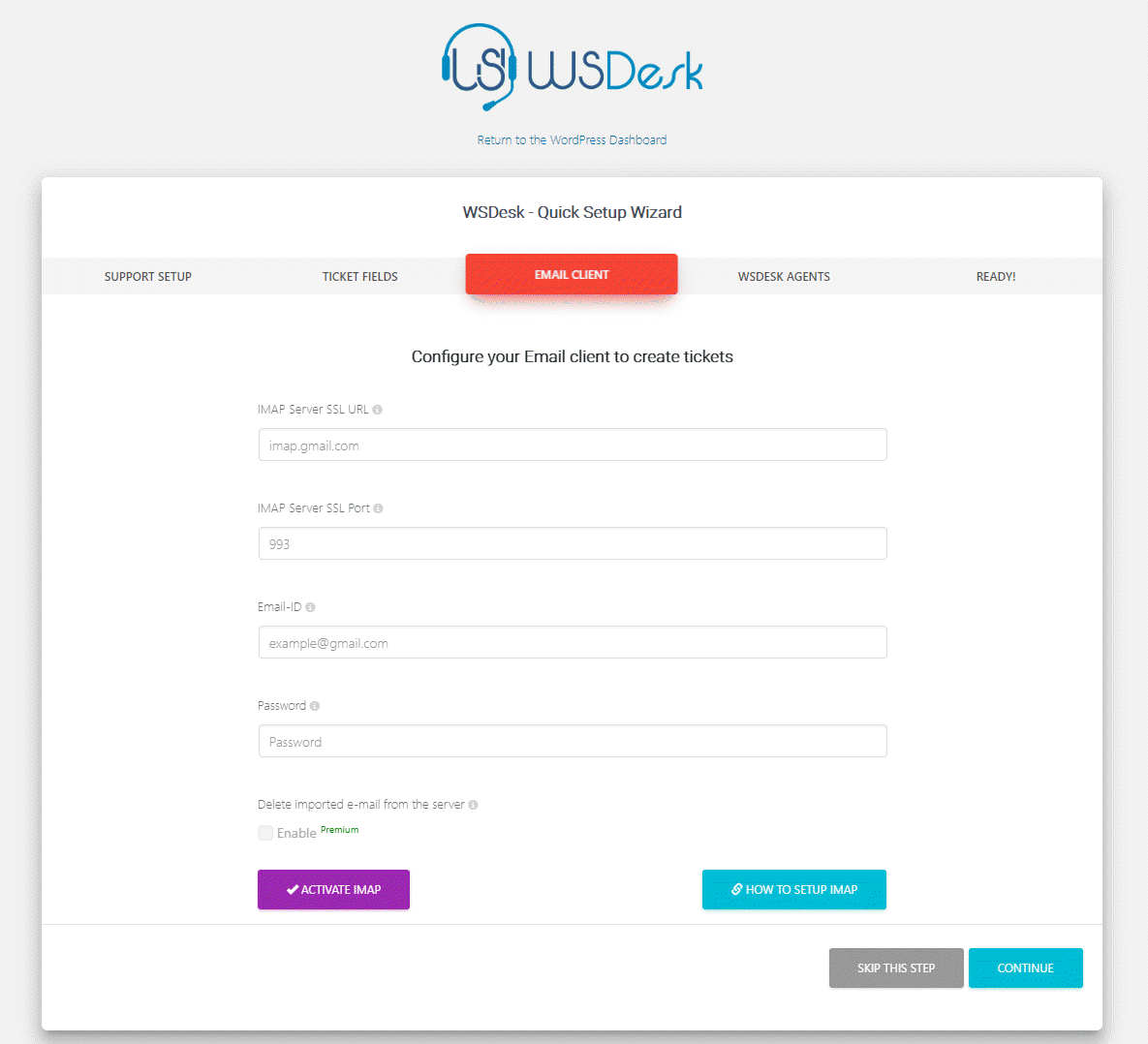
A continuación, puede configurar agentes de soporte en su tienda. Haga clic en el botón Agregar agente/supervisor para crear un nuevo agente.
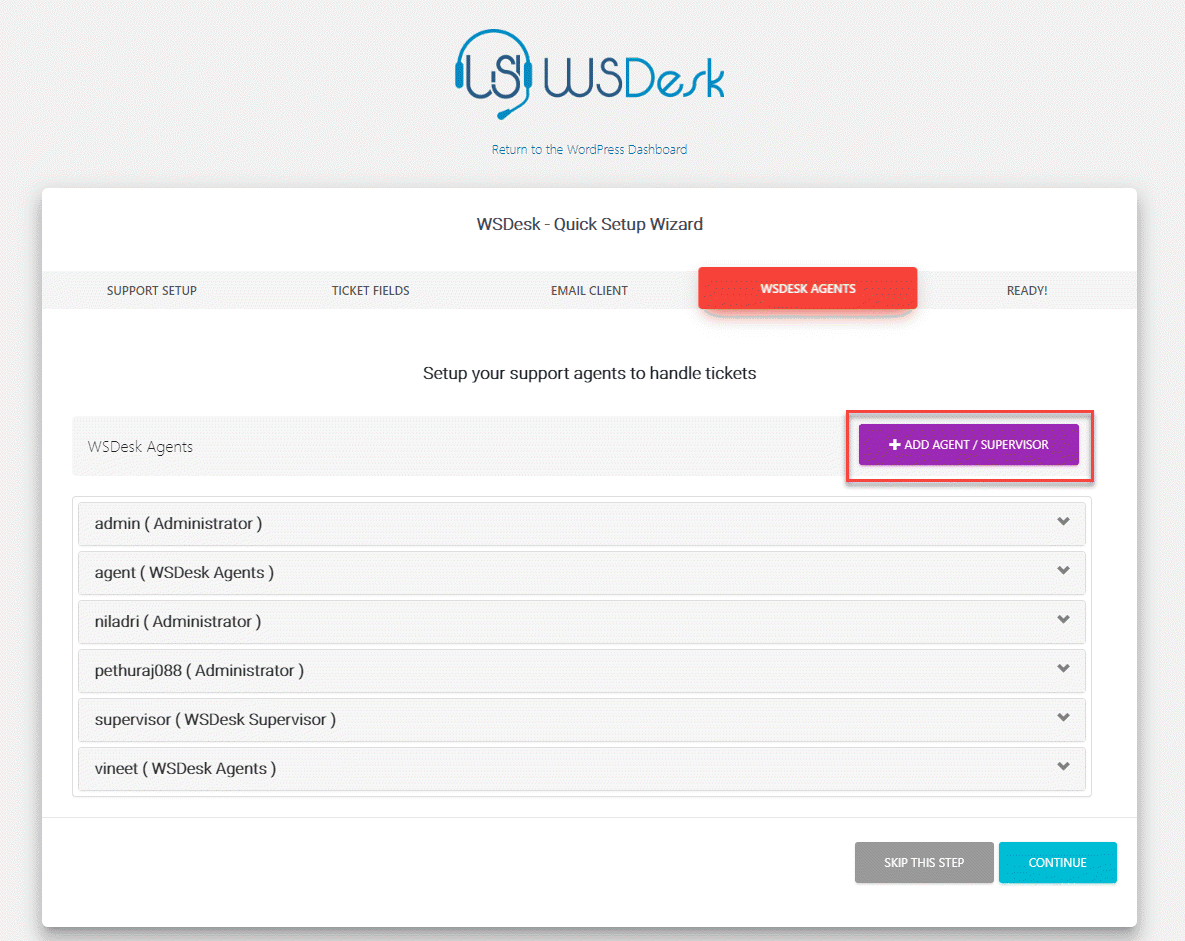

WSDesk le permite elegir usuarios existentes de su sitio de WordPress o elegir un nuevo usuario. Cuando elige un nuevo usuario, debe ingresar las credenciales del usuario.
Puede crear dos tipos diferentes de funciones de usuario de WSDesk: agentes de WSDesk o supervisores de WSDesk.
Aquí, también podrá especificar los derechos permitidos para cada usuario. Las opciones incluyen Responder, Eliminar y Administrar boletos, entre los cuales puede elegir según los requisitos de su tienda.
Aquí también puede especificar etiquetas para un usuario. Dependiendo de las etiquetas asignadas, los boletos se asignarán automáticamente a este agente en particular.
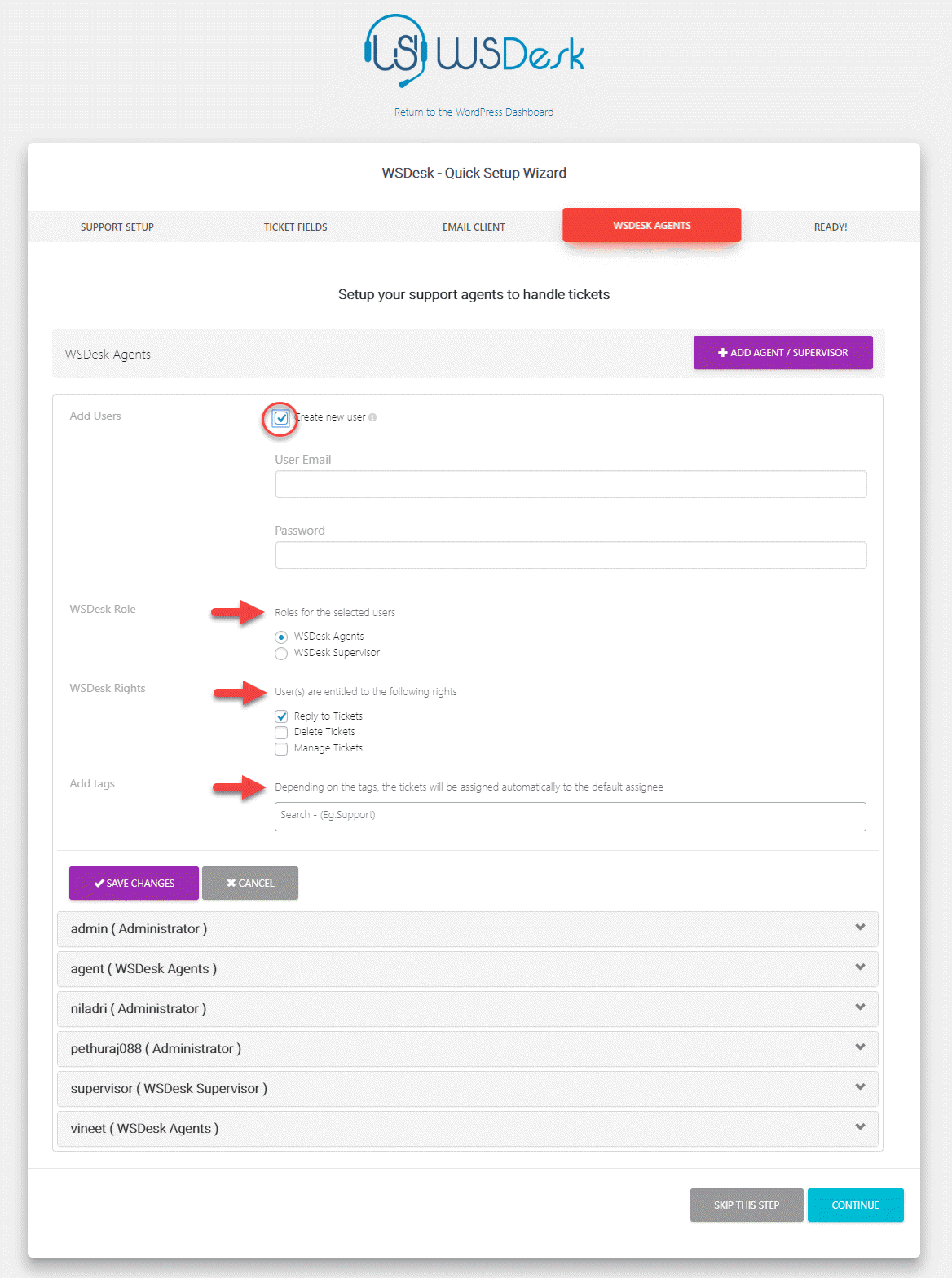
Una vez que cree la cantidad requerida de agentes de soporte, WSDesk estará listo para que lo use.
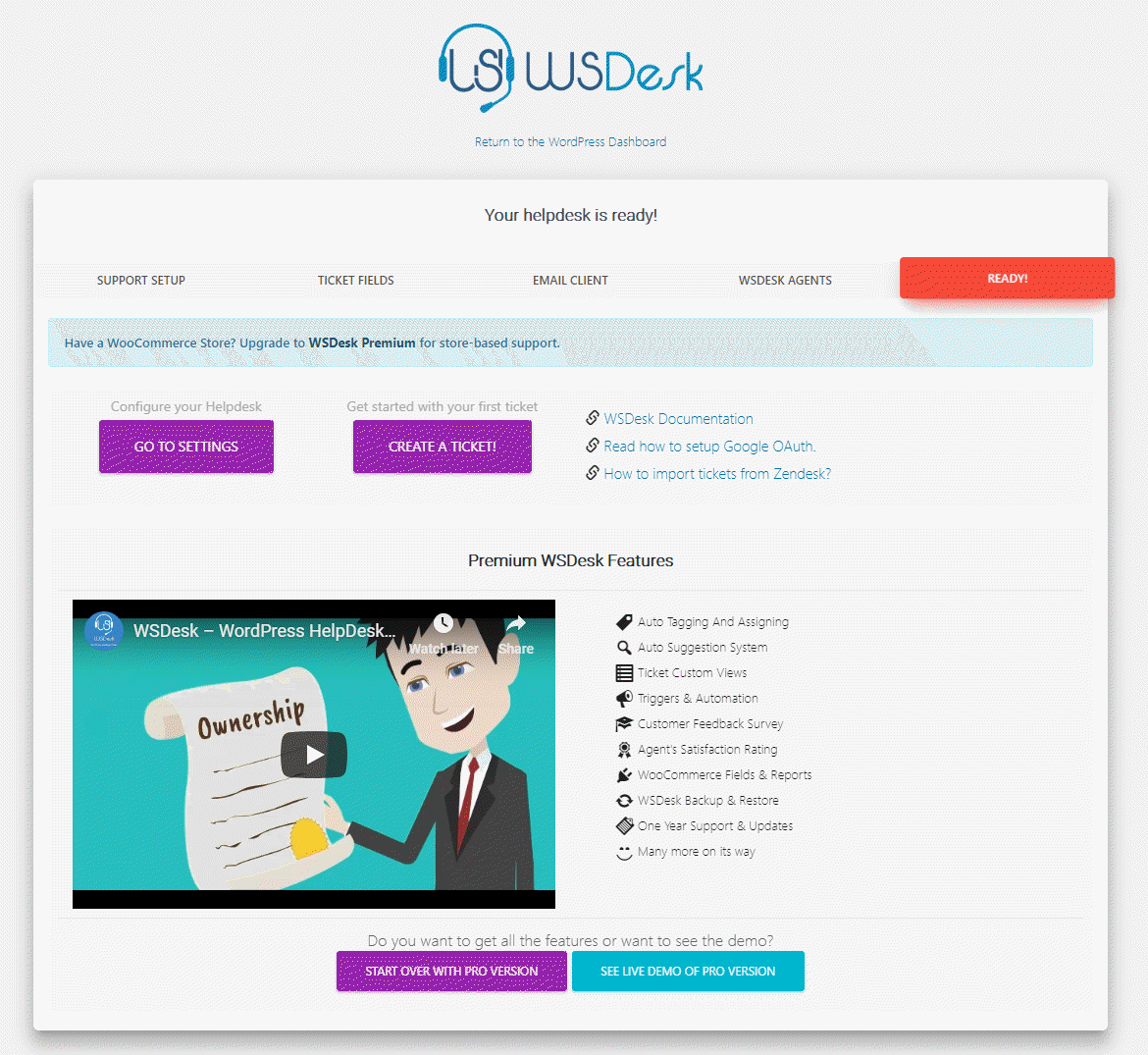
Ahora puede ir a la página Configuración para configurar aún más su servicio de asistencia. También puede comenzar a crear un ticket para comprender cómo funciona.
¿Qué verán los clientes en la interfaz?
Cuando configure WSDesk, se creará automáticamente una página de soporte. Puede agregar esta página al menú de navegación para que los clientes puedan acceder a ella.
En su panel de administración de WordPress, vaya a Apariencia > Menús y agregue la página de Soporte al menú principal. Ahora la página de soporte de WSDesk estará accesible para los clientes.
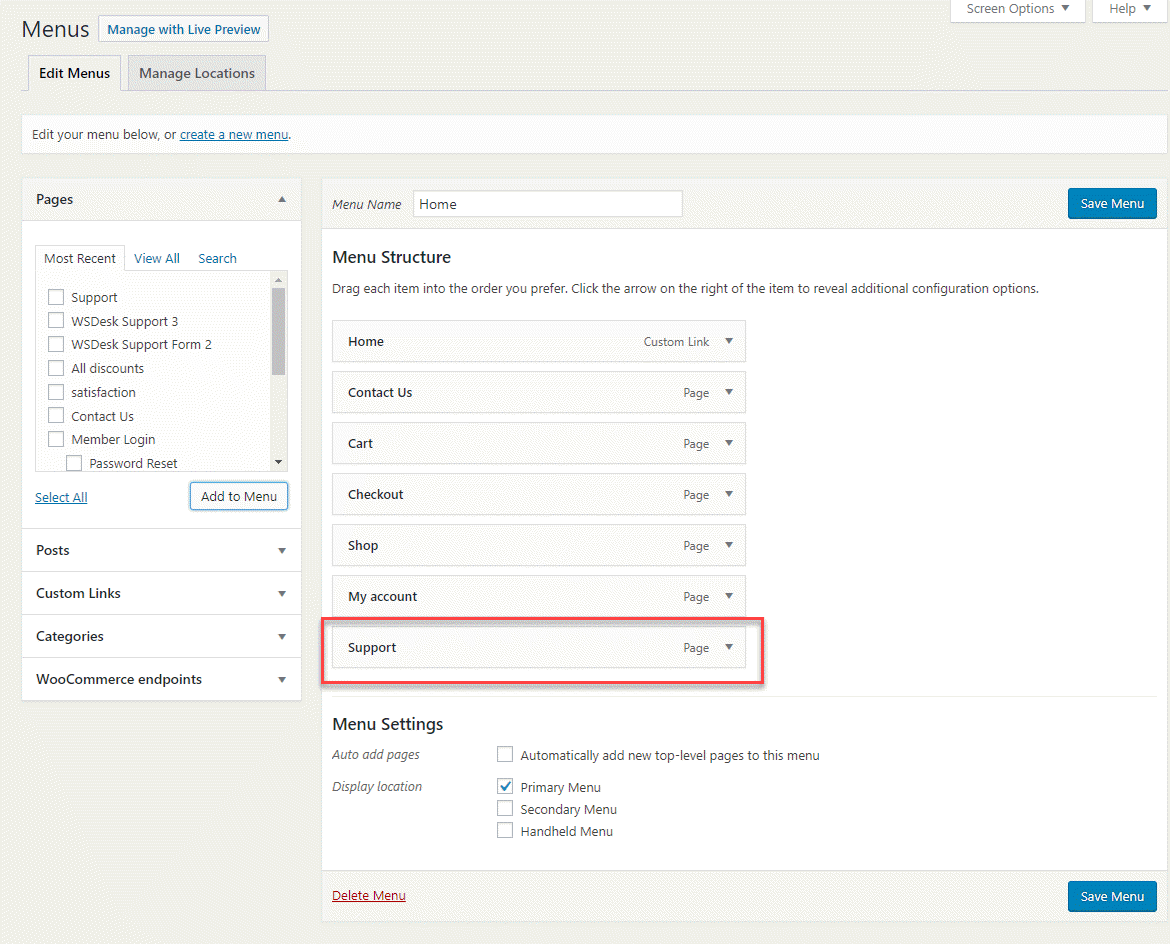
Ahora tus clientes podrán acceder a la página de soporte con los campos de ticket que hayas configurado. Una página de soporte básico se verá como la siguiente captura de pantalla. Aquí los clientes pueden enviar un nuevo ticket o consultar un ticket existente. Para enviar un nuevo ticket, deberán ingresar su ID de correo electrónico, asunto y una descripción de la consulta o problema.
Nota: Puede agregar más campos de ticket según sus requisitos, desde la página de configuración más adelante.

Una vez que envíe el ticket, el cliente verá una pantalla similar a la siguiente captura de pantalla.
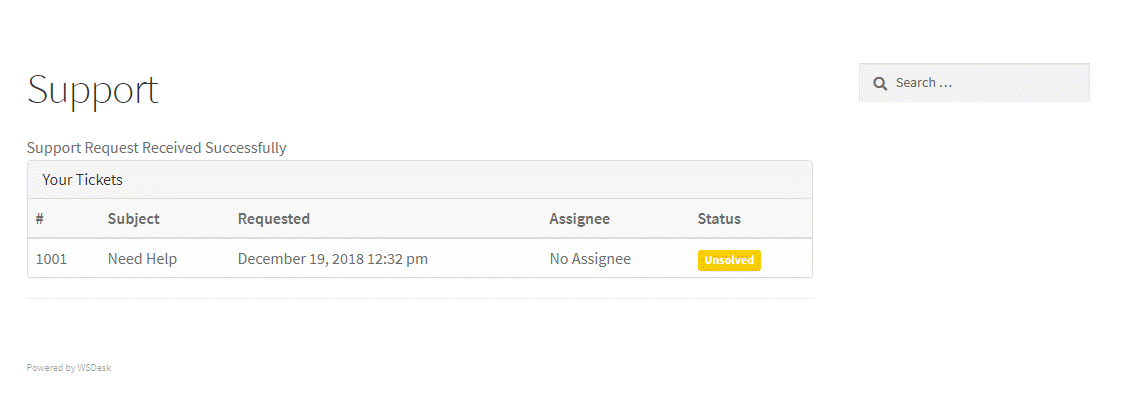
¿Cómo verán los tickets los agentes de soporte?
Cuando un cliente envía un ticket en la interfaz del sitio, su agente podrá acceder a él desde el backend. En su panel de administración de WordPress, vaya a WSDesk > Tickets y verá todos los tickets. Hay varias opciones para filtrar tickets en esta pantalla. Podrá filtrar los tickets según el estado del ticket, los agentes, las etiquetas o los usuarios.
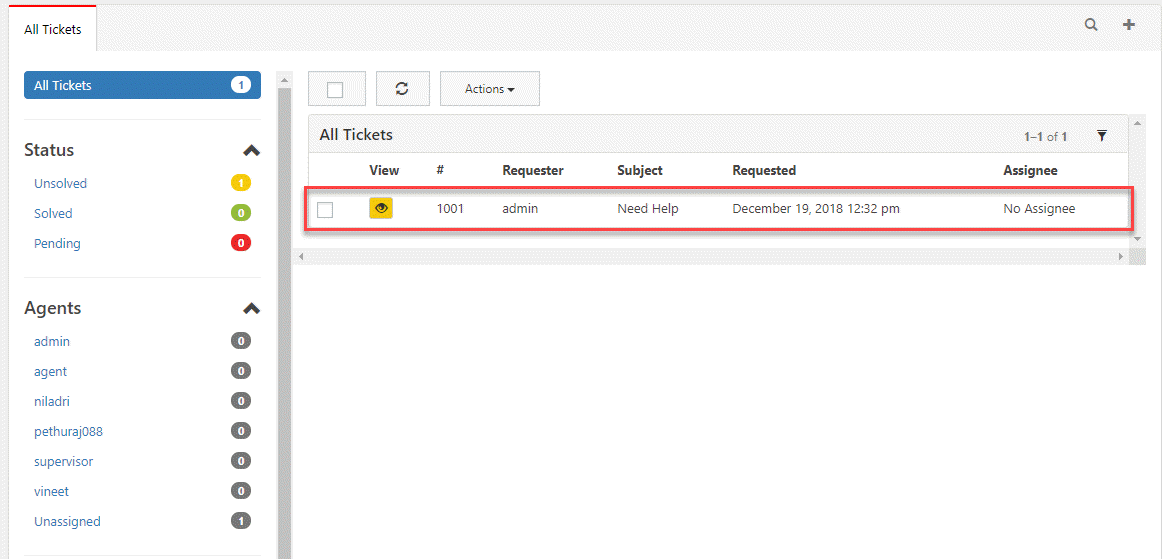
Puede responder al ticket simplemente haciendo clic en el ticket.
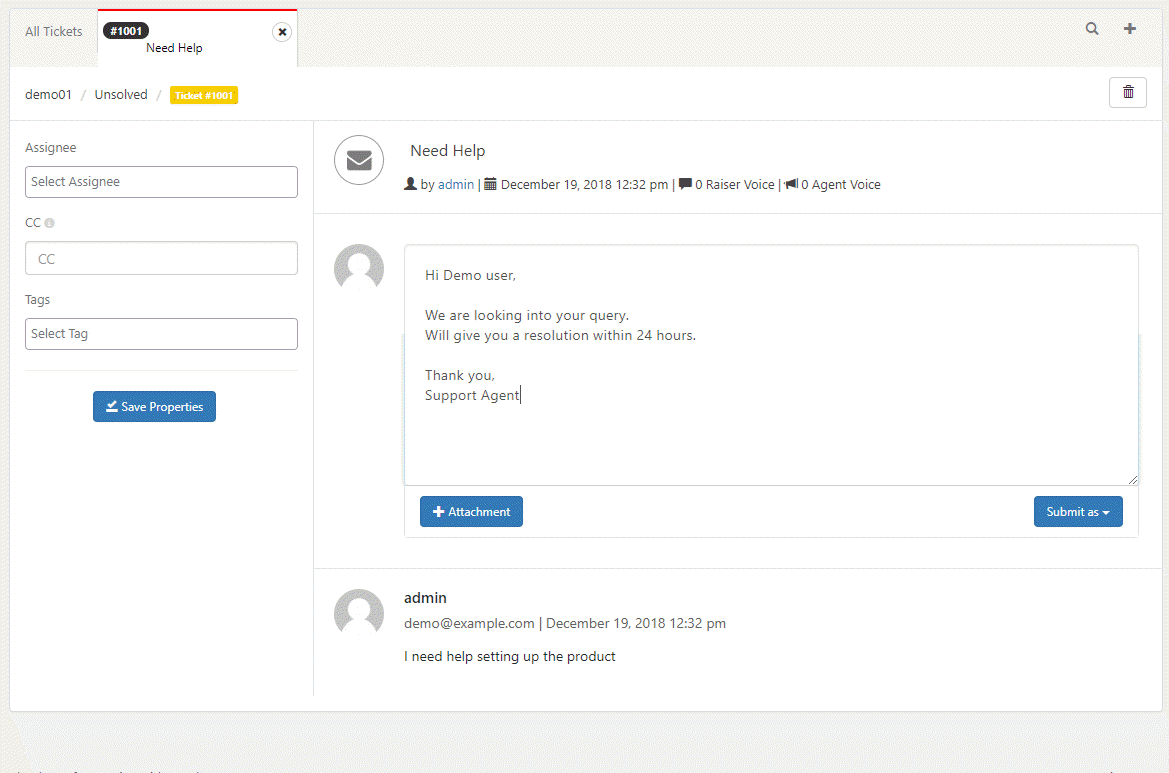
Al enviar la respuesta, también debe seleccionar un estado para el ticket. Puede enviar el ticket como "Sin resolver", "Pendiente" o "Resuelto". También puede enviar el ticket con una nota visible para los agentes y supervisores. En este caso, otro agente puede mirar el ticket y enviar la respuesta al cliente en un momento posterior.
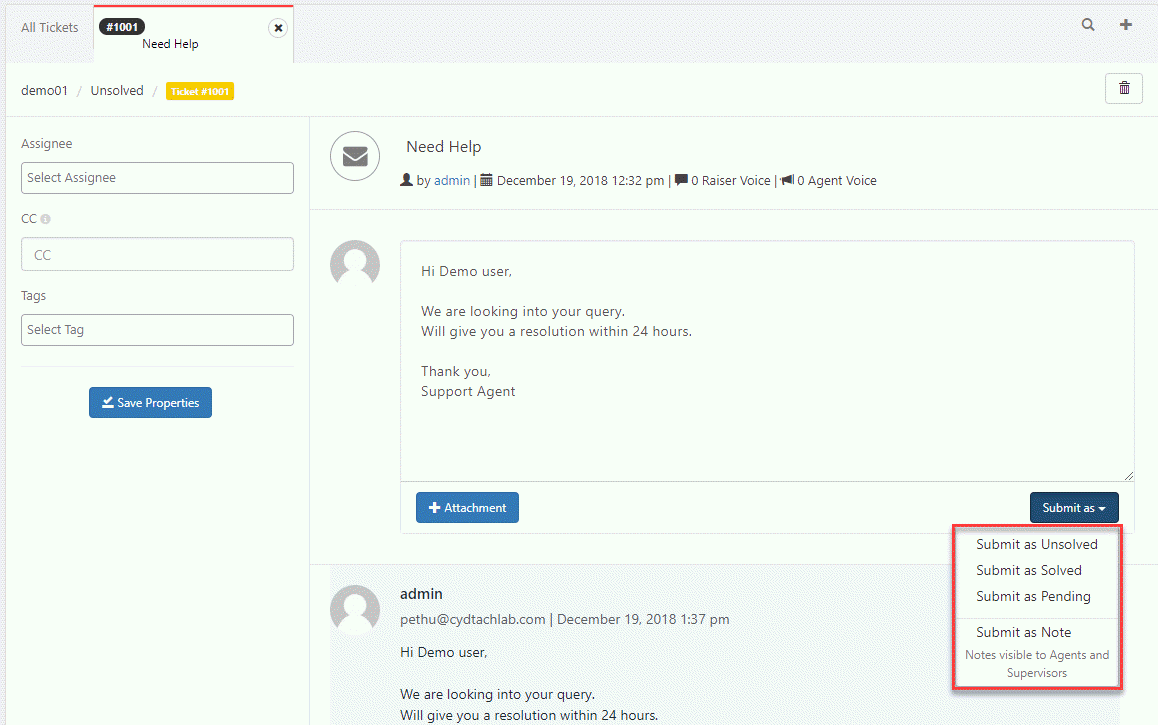
Espero que tenga una idea básica de cómo configurar un servicio de asistencia gratuito de WordPress en su tienda WooCommerce. Puede comprender las características premium de WSDesk aquí. Consulte la documentación para comprender la configuración de WSDesk con más detalle.
Ventajas de usar un plugin de Helpdesk de WordPress
Hay varias ventajas en el uso de un complemento de mesa de ayuda de WordPress, en comparación con las soluciones SaaS basadas en la nube. Éstos son algunos de ellos.
Control sobre los datos
Cuando opta por una solución local como WSDesk, tiene mucho mejor control sobre los datos de su tienda y sus clientes. Puede garantizar la privacidad de los datos a los clientes mucho más fácilmente. Aquí hay un artículo que explica por qué las soluciones de soporte en las instalaciones pueden tener una ventaja sobre las soluciones SaaS posteriores al RGPD.
Fácil de escalar
La mayoría de las soluciones de soporte le cobran según la cantidad de agentes de soporte que utilizan la herramienta. Esto significa que debe pagar más a medida que crece. Puede ser una perspectiva difícil cuando todavía se encuentra en etapas de crecimiento. Con WSDesk, no encontrará ninguna restricción de uso. Puede crear agentes ilimitados y boletos ilimitados usando WSDesk. Esto podría ofrecer un gran beneficio para las empresas en rápido crecimiento.
Más relación calidad-precio
La mayoría de las herramientas SaaS requieren que pague una suma recurrente para usar su producto. Sin embargo, con WSDesk, no hay pagos recurrentes por el producto. Con la compra del producto, también obtendrá un año de soporte y actualizaciones. Al final de un año, puede renovar el soporte y las actualizaciones a un precio reducido. En comparación con los servicios SaaS, esta podría ser otra ventaja para las pequeñas empresas que prefieren los modelos económicos del ecosistema de WordPress.
Otras lecturas
- WSDesk frente a soporte impresionante
- Las mejores soluciones gratuitas de asistencia técnica de WordPress
- Cómo brindar atención al cliente a través de múltiples canales
